在编辑Word文档时,我们可能会遇到下面的问题:文档打开后,无法显示出输入法状态栏,按输入法切换快捷键也没有反应。这篇文章就跟大家分享一下解决办法。操作步骤:1.打开Word文档后......
2022-05-07 417 word无法显示输入法
学理科的朋友们可能常常会有这样的感受,一篇论文写下来,公式占据了很多内容,往往会导致文章内容显得有些杂乱。但是如果我们对文章中的公式进行编号的话就会好很多,但是如果直接编号太慢,效率极低。而MathType就能轻松实现公式自动编号。接下来,就让笔者向大家分享操作步骤。
第一步:下载并安装MathType,作为一款专业的数学公式编辑工具,它可以与常见的文字处理软件和演示程序配合使用,能极大的提高我们编辑公式的效率,对于理科学习及教学都具有较大帮助。
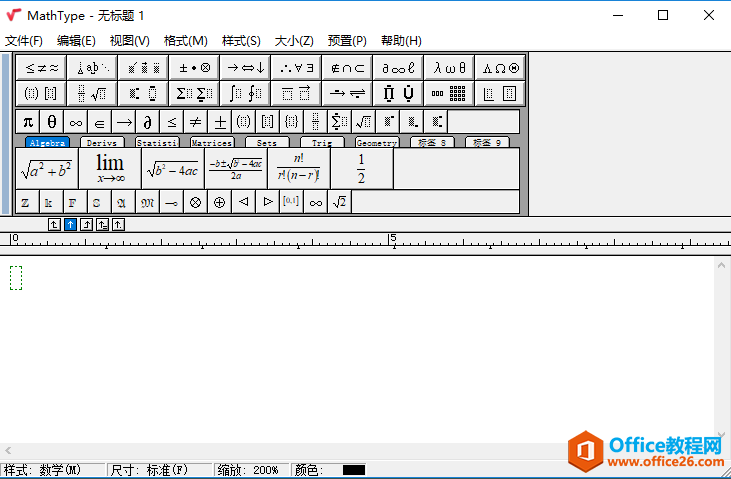
图 1:MathType主界面
第二步:插入编号,用word打开即将要编辑的文件。下载MathType后我们可以在word的顶部看到MathType一栏,在其中我们可以对文章中的公式进行细致的操作。首先,我们需要找到插入编号的的位置,点击MathType后可以看到插入编号一栏,点击格式化后我们就可以编辑公式编号。
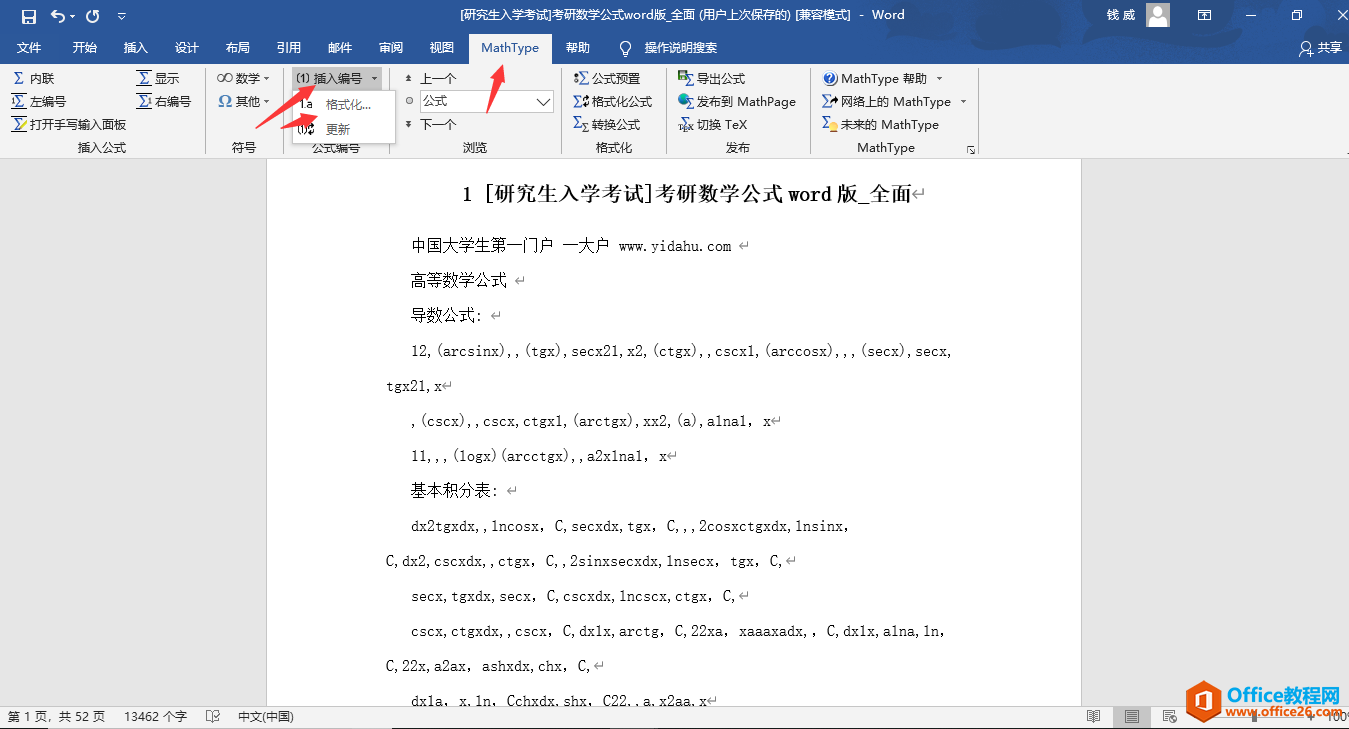 图 2:选择插入编号
图 2:选择插入编号
然后就可以对文章中的公式进行编号,而MathType不仅仅可以对公式进行编号,也可以对章,节,附件等进行编号,根据文章的需求,我们可以在编辑栏中进行相应的选择,就可以使文章看起来清晰许多。
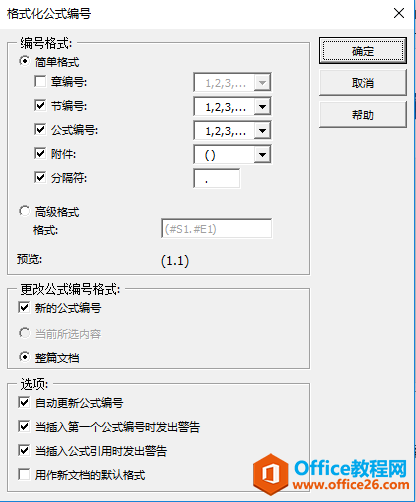
图 3:公式编号编辑栏
第三步:插入引用,与上一步一样,我们首先需要进入MathType编辑栏,然后点击我们需要插入公式的位置,然后选择右编号。在弹出的窗口中进行公式编辑,编辑完成后按Ctrl+S键进行保存,可以看到编辑的公式居中在下一行,而且右侧已经有了公式编号。在编辑公式时,如果出现删除公式的情况,自动编号会作自动的相应调整,极大的节省公式编号的时间。
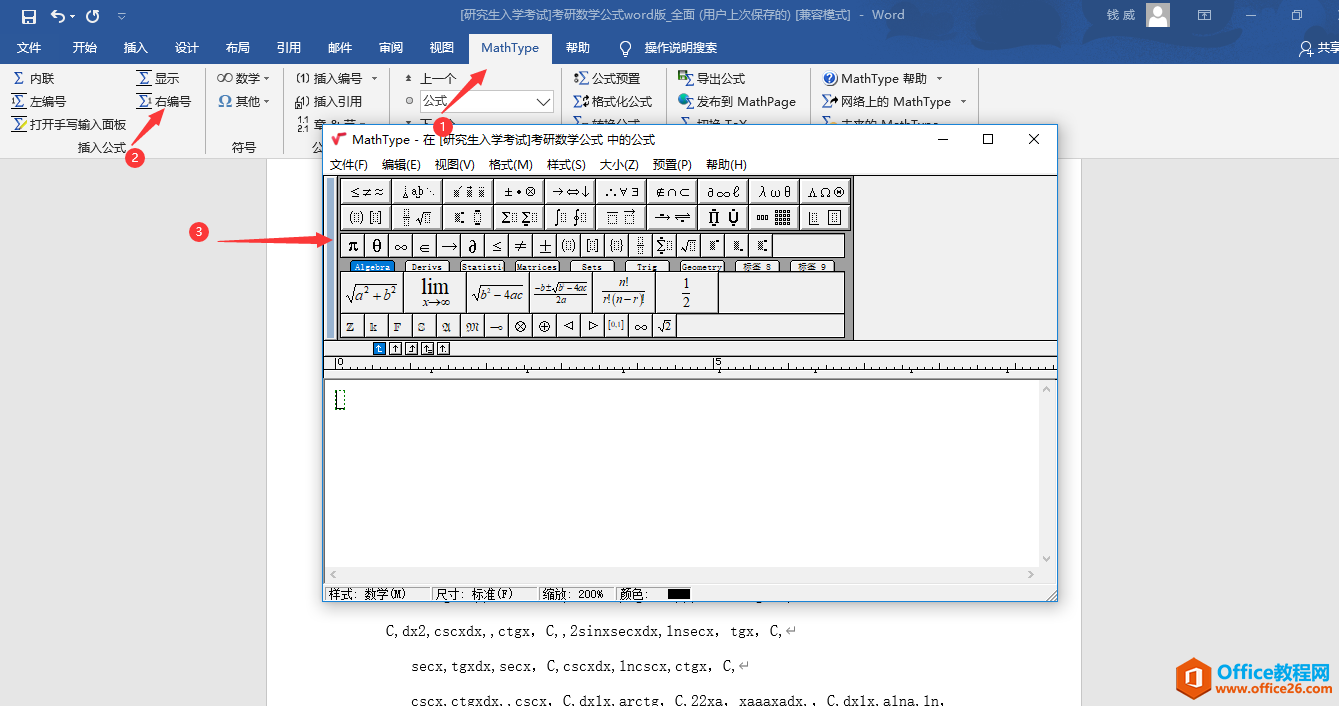 图 4:插入引用
图 4:插入引用
到此,使用MathType(win系统)为word中的公式进行自动编号的过程就基本结束了。MathType作为一款专业的公式编辑软件,不仅可以独立的编辑公式,也可以作为插件为文档或演示编辑公式,是一款理工科常用软件,如果你正愁公式编辑太麻烦,那MathType你绝对不容错过。
相关文章

在编辑Word文档时,我们可能会遇到下面的问题:文档打开后,无法显示出输入法状态栏,按输入法切换快捷键也没有反应。这篇文章就跟大家分享一下解决办法。操作步骤:1.打开Word文档后......
2022-05-07 417 word无法显示输入法

人民币符号为,书写顺序为:先写大写字母Y,再在竖划上加上二横,即为,读音为:yun(音:元)。今天,小编给大家分享几个在word中打人民币符号的方法。搜狗输入法输打人民币符号第一......
2022-05-07 286 Word人民币符号

分两步来完成。①合并成一页第一种情况,如果两页的文档是在同一个文档中,那么,你可以通过设置纸张的大小来使得新的一页里能容下原来两页的内容。如果不必打印,那么可以自行设......
2022-05-07 156 word文档两页合并成一页